9 способів виправити, якщо Spotify припиняє відтворення, коли екран вимкнено
Різне / / July 30, 2023
Протягом багатьох років Spotify зарекомендував себе як найкращий сервіс потокового аудіо. Додаток відтворення фонової музики, навіть у безкоштовній версії, є вишенькою на торті. Однак що робити, якщо Spotify перестає відтворювати музику, коли екран вимкнено?
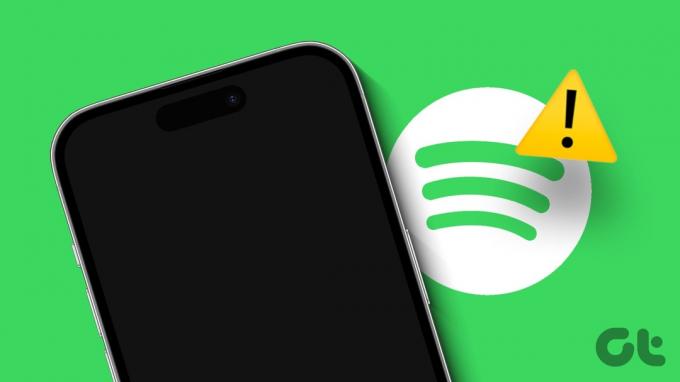
Якщо ви втомилися тримати телефон активним просто тому, що Spotify припиняє відтворювати аудіо, коли екран постійно вимикається, цей посібник для вас. Ми зіткнулися з цією проблемою на своєму пристрої Android, і наведені нижче виправлення допомогли нам вирішити цю проблему. Що ще? Вони також допоможуть, якщо ви користувач iOS. Давайте почнемо.
1. Перевірте підключення до Інтернету
Стабільна швидкість Інтернету завжди є пріоритетом №1 під час використання будь-якої програми на Android та iPhone. Отже, якщо у вас виникли проблеми з тим, що Spotify не відтворював аудіо у фоновому режимі, можливо, настав час перевірити швидкість вашого Інтернету. Зробити це, запустіть тест швидкості і подивіться, чи відповідає очікуваній швидкості. Якщо ні, спробуйте перейти з мобільного передавання даних на Wi-Fi. Потім перевірте ще раз.
Однак, якщо швидкість не є проблемою, виконайте наведені нижче дії з усунення несправностей.
2. Примусово закрийте та знову відкрийте Spotify
Примусове закриття та повторне відкриття будь-якої програми припинить усі фонові процеси програми та запустить їх заново. Це може допомогти вам виправити будь-які тимчасові помилки або проблеми, які виникали раніше. Для цього виконайте наведені нижче дії.
На Android
Крок 1: Торкніться піктограми «Останні» або проведіть пальцем угору від нижньої частини екрана.
Крок 2: Коли відкриються фонові програми, натисніть і утримуйте програму Spotify і проведіть пальцем угору, щоб видалити її з екрана.
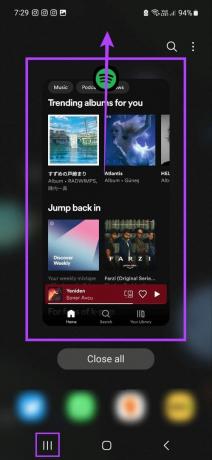
Потім знову торкніться піктограми програми Spotify, щоб знову відкрити програму. Скористайтеся програмою та перевірте, чи служби програми працюють належним чином.
На iOS
Крок 1: Проведіть пальцем угору від нижньої частини екрана. Або, якщо доступно, двічі натисніть кнопку «Додому».
Крок 2: Коли з’являться фонові програми, проведіть пальцем угору програму Spotify і видаліть її з екрана.
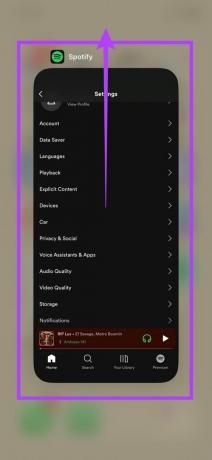
Тепер знову відкрийте програму Spotify, торкнувшись піктограми програми. Потім вимкніть екран свого iPhone і перевірте, чи Spotify працює належним чином. Однак якщо Spotify перестає відтворювати музику, коли телефон блокується, перейдіть до наступного виправлення.
3. Перезапустіть пристрій
У той час як закриття та повторне відкриття програми Spotify перезапускає лише функції програми, перезапуск пристрою перезапускає всі функції пристрою. Це може допомогти, якщо під час попереднього завантаження системи виникли збої, через які Spotify не міг відтворювати музику, коли екран вашого пристрою заблоковано. Ось як це зробити.
На Android
Крок 1: Утримуйте кнопку ввімкнення/вимкнення.
Крок 2: Коли з’являться параметри, натисніть Перезапустити.
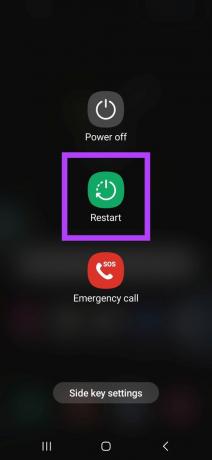
крок 3: Зачекайте, поки пристрій перезавантажиться. Якщо потрібно, введіть пароль пристрою та знову відкрийте програму Spotify. Потім перевірте, чи він працює належним чином.
На iOS
Крок 1: Щоб вимкнути iPhone, виконайте наведені нижче дії.
- Для iPhone SE 1-го покоління, 5s, 5c і 5: Натисніть і утримуйте верхню кнопку.
- Для iPhone SE 2-го покоління, 7 і 8: Утримуйте бічну кнопку.
- Для iPhone X і вище: Натисніть і утримуйте одночасно кнопку живлення та будь-яку кнопку гучності.
Крок 2: Тепер утримуйте повзунок і перетягніть його до кінця.
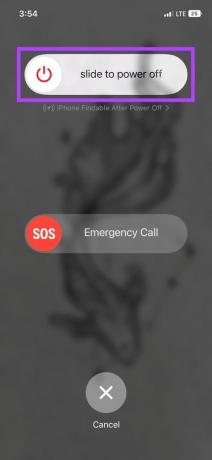
крок 3: Коли екран iPhone стане порожнім, натисніть і утримуйте кнопку живлення, щоб увімкнути його знову.
Тепер подивіться, чи можна відтворювати треки Spotify, навіть якщо екран вимкнено.
4. Скасувати обмеження Spotify на Android
Хоча різні режими батареї можуть вам допомогти продовжити термін служби батареї вашого пристрою, вони також можуть обмежити функції програми. Це також може бути однією з причин, чому Spotify припиняє відтворювати музику, коли екран телефону блокується.
Щоб цього не сталося, ви можете налаштувати для профілю батареї Spotify необмежений доступ до використання. Ось як.
Крок 1: Відкрийте Налаштування та торкніться Програми.
Крок 2: Прокрутіть вниз і торкніться Spotify.

крок 3: Тут торкніться Акумулятор.
крок 4: Виберіть Необмежений (або Не оптимізувати, залежно від вашого Android OEM).

Тепер перевірте, чи Spotify працює належним чином. Хоча після цього ваш пристрій може розряджатися швидше, ніж зазвичай.
5. Вимкніть режим низького енергоспоживання
Так само, як і профіль акумулятора, режим низького енергоспоживання (iPhone) або режим економії заряду акумулятора (Android) також може призвести до обмеження активності програми, оскільки він надає пріоритет економії заряду акумулятора на вашому пристрої. Це також може означати, що Spotify не може відтворювати музику, коли екран вимкнено. Щоб перевірити, чи це так, вимкніть режим низького енергоспоживання та перевірте ще раз. Ось як це зробити.
На iPhone
Крок 1: Відкрийте налаштування на пристрої iOS.
Крок 2: Прокрутіть вниз і торкніться Акумулятор.
крок 3: Тут вимкніть перемикач для режиму низького енергоспоживання.
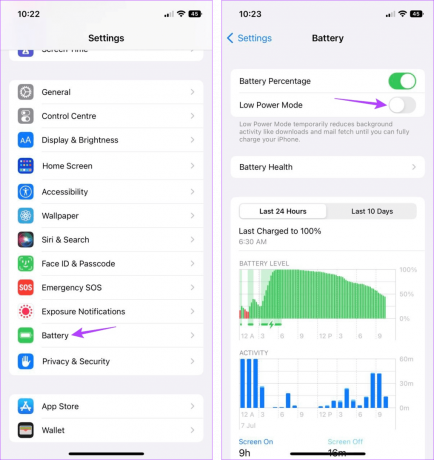
Це вимкне режим низького енергоспоживання на вашому пристрої iOS. Тепер відкрийте програму Spotify і перевірте, чи може вона працювати у фоновому режимі.
На Android
Просто потягніть вниз меню швидких налаштувань і торкніться піктограми режиму енергозбереження, щоб вимкнути його.
6. Увімкніть фонове оновлення програми на iPhone
Як випливає з назви, Фонове оновлення програми на iPhone допомагає програмам на вашому пристрої перевіряти та оновлювати свої дані, навіть якщо вони не використовуються активно. Це особливо корисно, якщо ви перемикаєтеся між програмами або використовуєте такі програми, як Spotify, навіть коли екран телефону заблоковано.
Отже, перейдіть у налаштування та переконайтеся, що фонове оновлення програми ввімкнено для програми Spotify. Ось як.
Крок 1: Відкрийте Налаштування та торкніться Загальні.
Крок 2: Тепер натисніть Фонове оновлення програми.

крок 3: Тут прокрутіть униз і знайдіть програму Spotify.
крок 4: Переконайтеся, що відповідний перемикач увімкнено.
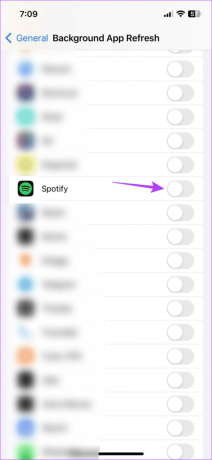
Це дозволить Spotify працювати у фоновому режимі, а також може вирішити проблему, коли Spotify не відтворює треки у фоновому режимі на вашому iPhone.
7. Очистити кеш Spotify на Android
Кеш програми може бути надзвичайно корисним для забезпечення безперебійної роботи програми, особливо під час відкриття програми. Однак ці дані також можуть спричинити проблеми з програмою, якщо вона пошкоджена або перевищує обмеження розміру. Коли це станеться, найкраще очистити кеш для відповідної програми.
Хоча ви можете очистити кеш для Spotify на Android за допомогою налаштувань, ви повинні покладатися на меню налаштувань Spotify на iPhone.

Щоб дізнатися більше, перегляньте наш пояснювач на що станеться, якщо очистити кеш Spotify.
8. Перевірте наявність оновлень програми
Своєчасні оновлення програм можуть уберегти від збоїв і помилок програми. Це також означає, що якщо ви регулярно не оновлювали програму Spotify, це може спричинити проблеми, як-от заборона Spotify відтворювати музику, коли екран вашого пристрою заблоковано.
Якщо це правда, перевірте, як перевірити незавершені оновлення та оновити Spotify на Android і iPhone.
9. Перевстановіть Spotify
Видалення програми може здатися занадто важким, але це майже завжди надійний спосіб вирішити будь-яку проблему, пов’язану з програмою. Отже, якщо Spotify все ще припиняє відтворювати пісні, коли екран вимкнено, видаліть програму та видаліть усі її дані та налаштування. Потім перевстановіть нову копію програми Spotify і перевірте, чи це вирішить проблему.
Для цього виконайте наведені нижче дії.
На Android
Крок 1: Утримуйте програму Spotify.
Крок 2: Тут натисніть Видалити.
крок 3: Натисніть OK для підтвердження.

крок 4: Дочекайтеся завершення видалення програми. Потім перейдіть до магазину Google Play і перевстановіть програму Spotify.
Завантажте програму Spotify для Android
Тепер увійдіть у свій обліковий запис Spotify і перевірте, чи можете ви відтворювати музику навіть після вимкнення екрана пристрою Android.
На iOS
Крок 1: Утримуйте програму Spotify для iOS.
Крок 2: Потім натисніть «Видалити програму».
крок 3: Натисніть Видалити програму.
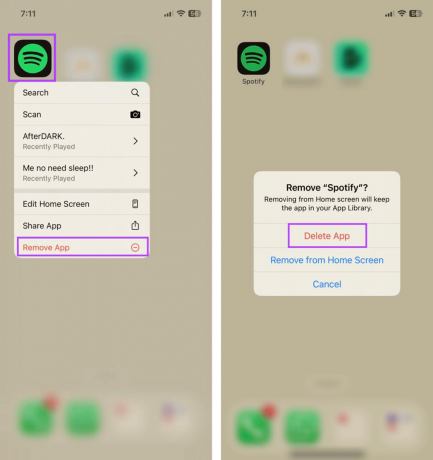
крок 4: Якщо буде запропоновано, натисніть «Видалити», щоб підтвердити.
крок 5: Тепер перевстановіть програму Spotify, увійдіть у свій обліковий запис і перевірте ще раз.
Завантажте програму Spotify для iOS
Поширені запитання щодо вирішення проблем із відтворенням Spotify
Перед усуненням несправностей перевірте, чи доступна функція Canvas у вашому регіоні. Потім виконайте описані вище дії, щоб очистити кеш програми Spotify і перевірити наявність оновлень програмного забезпечення, якщо такі є. Щоб дізнатися більше, перегляньте нашу статтю про виправлення несправності Spotify Canvas на Android та iPhone.
Якщо ви не можна відтворювати подкасти Spotify на вашому пристрої Android, перевірте підключення до Інтернету або переключіться з мобільного передавання даних на Wi-Fi. Ви також можете перезапустити програму Spotify для Android, щоб вирішити проблему. Якщо це все ще не вирішено, видаліть і повторно інсталюйте програму Spotify на своєму пристрої Android. Потім перевірте ще раз.
Відновіть роботу Spotify
Ми сподіваємося, що ця стаття допомогла вам виправити Spotify, якщо він припиняє відтворювати музику, коли екран вимкнено. Насолоджуйтеся безперервним відтворенням. Крім того, якщо ви шукаєте трохи часу, коли використовуєте Spotify, подумайте увімкнення налаштувань конфіденційності Spotify щоб зробити сеанси та списки відтворення приватними.



